MT5(メタトレーダー5)の全体図
MT5の全体図
MT5の基本的な構造は次の図のようになります。ここでは、どの部分でどのようなことができるかの全体像をご紹介いたします。
【MT5の基本的な構造】

①メニュー
MT5の上部にはメニューがあります。基本的なほとんどの操作をこのメニューバーを起点に行うことができます。
メニューバーは次の7つに分けられています。
【MT5のメニュー】
![]()
「ファイル」:新規チャートの追加、データフォルダへのアクセス、取引口座へのログイン等を行う際に使用します。
「表示」:MT5内に表示するものの切替えを行います。普段はあまり使用しない「ストラテジーテスター」などはここから表示させることができます。
「挿入」:チャートにインディケーター、ライン等の描画物、エキスパートアドバイザ(EA)、スクリプトを追加する場合に使います。
「チャート」:チャートに関する設定を行う際に使用します。
「ツール」:新規注文やMT5の設定を行うオプション画面の表示やMT5のプログラム言語MQL5を編集するメタエディタの起動などを行います。
「ウィンドウ」:ウィンドウの整列などを行うことができます。
「ヘルプ」:ヘルプ画面の表示や作成元のMetaquotes社のサイトへのリンクやバージョン情報の確認を行うことができます。
②ツールバー
ほとんどの操作は①のメニューから行うことができますが、比較的使用頻度の高いと考えられるものは、このツールバーにアイコン化され登録されているので、素早く操作できます。
【MT5のツールバー】

また、ツールバーに表示する項目を設定することもできるため、自分で使い易いようにアレンジすることも可能です。
③気配値表示
気配値表示は基本的には通貨ペアの価格をチェックする部分です。下のタブを切り替えることで、機能を切替えることができます。
【MT5の気配値表示】

気配値表示は「銘柄」タブで各通貨ペアの買値、売値、高値、安値等を表示することができるほか、「詳細タブで」価格の詳細データ、「プライスボード」タブではワンクリックパネルを表示、「ティック」タブでティックチャートのチェックを行うことができます。
④ナビゲータ
ナビゲータはライブ口座とデモ口座の口座の切替えやインディケーター、エキスパートアドバイザ(EA)、スクリプトの管理などを行います。
【MT5のナビゲータ】
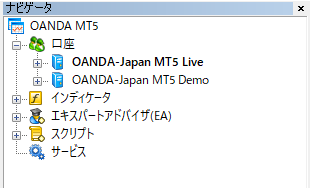
フォルダで整理することができるようになったため、インジケータやエキスパートアドバイザの表示が整理され、見やすくなっています。
インディケータやエキスパートアドバイザ等をダブルクリックしたり、チャート上にドラッグ&ドロップして選択中のチャートに追加するといった場面でよく使います。
⑤チャートエリア
チャートエリアはチャートを表示する部分です。チャートエリアの下の部分には表示しているチャート(最小化しているものなども含む)がタブで表示されます。
タブをクリックすることで、そのチャートを選択することができます。
また、タブをダブルクリックすると、チャートを最大化、最大化から元の大きさに戻すなどを行うことができます。

⑥ツールボックス
ツールボックスでは下部のタブを切り替えて機能を使い分けます。
ツールボックスでは様々なものが用意されていますが、主に保有中のポジションや注文中の管理を行う「取引」タブや取引履歴を確認する「口座履歴」タブを中心に使うほか、経済指標をチェックする「経済指標」タブやMetaquotes社が配布するインジケーターやEAをインストールすることができるライブラリなどを使うことが多いと思います。

MT5を学びたい方へオススメコンテンツ

OANDA証券ではMT5(メタトレーダー5)の基本的な使い方を、画像や動画を用いて詳しく解説します。OANDA証券が独自開発したオリジナルインジケーターや自動売買(EA)なども豊富に提供しています。OANDA証券の口座をお持ちであれば無料で使えるので、ぜひ口座開設をご検討ください。
本ホームページに掲載されている事項は、投資判断の参考となる情報の提供を目的としたものであり、投資の勧誘を目的としたものではありません。投資方針、投資タイミング等は、ご自身の責任において判断してください。本サービスの情報に基づいて行った取引のいかなる損失についても、当社は一切の責を負いかねますのでご了承ください。また、当社は、当該情報の正確性および完全性を保証または約束するものでなく、今後、予告なしに内容を変更または廃止する場合があります。なお、当該情報の欠落・誤謬等につきましてもその責を負いかねますのでご了承ください。




